
1 #!/usr/bin/env python 2 # -*- coding:utf-8 -*- 3 # __author__ = "blzhu" 4 """ 5 python study 6 Date:2017 7 """ 8 # coding=utf-8 9 #######################################################10 # filename:xlrd_draw.py11 # author:12 # date:xxxx-xx-xx13 # function:读excel文件中的数据14 #######################################################15 import numpy as np16 import matplotlib.pyplot as plt17 import xlrd18 19 # 打开一个workbook20 workbook = xlrd.open_workbook(r'E:\python\pycharmwork\test\matplotlibzbl\Barometer.xlsx')21 22 # 抓取所有sheet页的名称23 worksheets = workbook.sheet_names()24 print('worksheets is %s' % worksheets)25 26 # 定位到mySheet27 mySheet = workbook.sheet_by_name(u'Pressure')28 29 # get datas30 pressure = mySheet.col_values(0)31 print(pressure)32 time = mySheet.col(1)33 print('time1',time)34 time = [x.value for x in time]35 print('time2',time)36 37 38 # drop the 1st line of the data, which is the name of the data.39 pressure.pop(0)40 time.pop(0)41 42 # declare a figure object to plot43 fig = plt.figure(1)44 45 # plot pressure46 plt.plot(time,pressure)47 48 plt.title('Barometer')49 plt.ylabel('Pa')50 plt.xticks(range(len(time)),time)51 plt.show()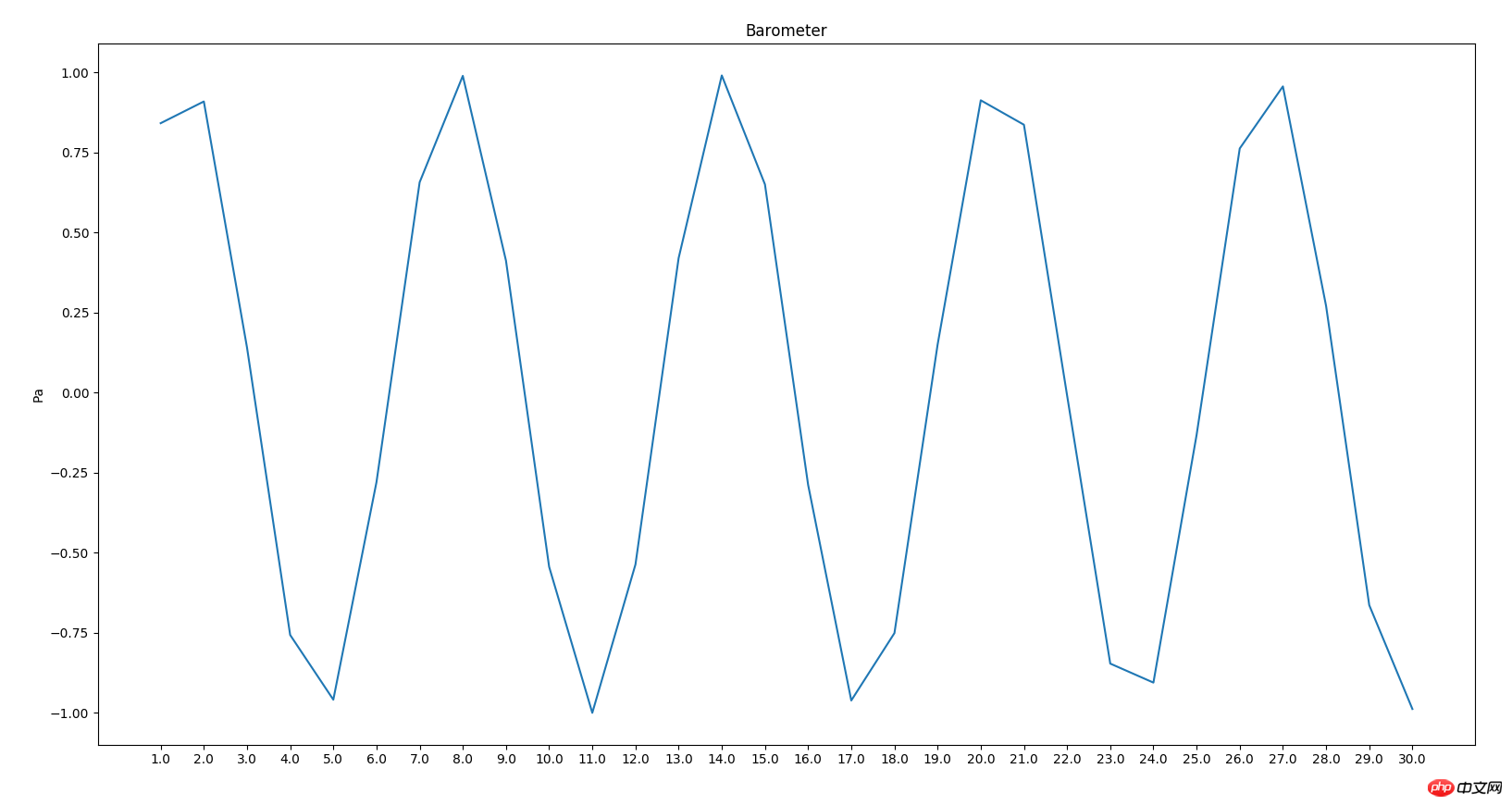
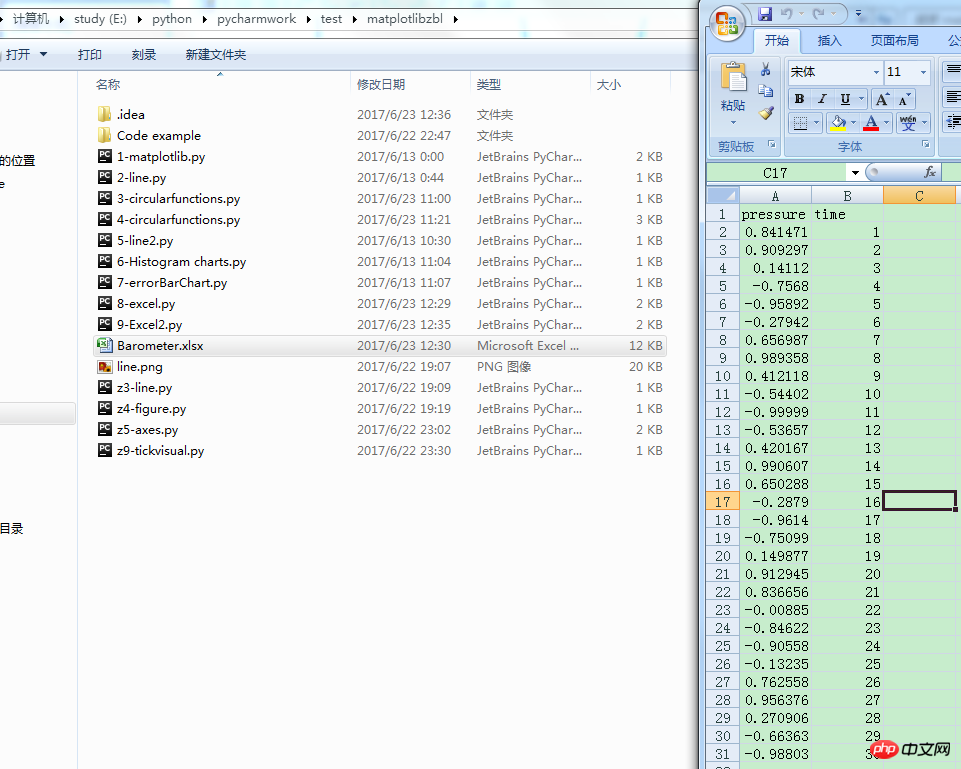
参考:
学习python好去处:
Atas ialah kandungan terperinci python读取excel数据绘图的实例详解. Untuk maklumat lanjut, sila ikut artikel berkaitan lain di laman web China PHP!
 Bandingkan persamaan dan perbezaan antara dua lajur data dalam excel
Bandingkan persamaan dan perbezaan antara dua lajur data dalam excel
 Penandaan warna penapis pendua Excel
Penandaan warna penapis pendua Excel
 Bagaimana untuk menyalin jadual Excel untuk menjadikannya saiz yang sama dengan yang asal
Bagaimana untuk menyalin jadual Excel untuk menjadikannya saiz yang sama dengan yang asal
 Garis miring jadual Excel dibahagikan kepada dua
Garis miring jadual Excel dibahagikan kepada dua
 Pengepala pepenjuru Excel terbahagi kepada dua
Pengepala pepenjuru Excel terbahagi kepada dua
 Kaedah input rujukan mutlak
Kaedah input rujukan mutlak
 java export excel
java export excel
 Nilai input Excel adalah haram
Nilai input Excel adalah haram




